Quando você deseja compartilhar uma história em vídeo do seu pedido de casamento no YouTube com sua família, que precisa colocar dois vídeos lado a lado, quais são os melhores aplicativos para combinar os vídeos em um arquivo? O vídeo lado a lado também é conhecido como vídeo em tela dividida, que permite reproduzi-lo em um estilo sincronizado. Para combinar os vídeos lado a lado exatamente como você precisa, você deve aprender mais sobre as 5 melhores maneiras no Windows e Mac no artigo.
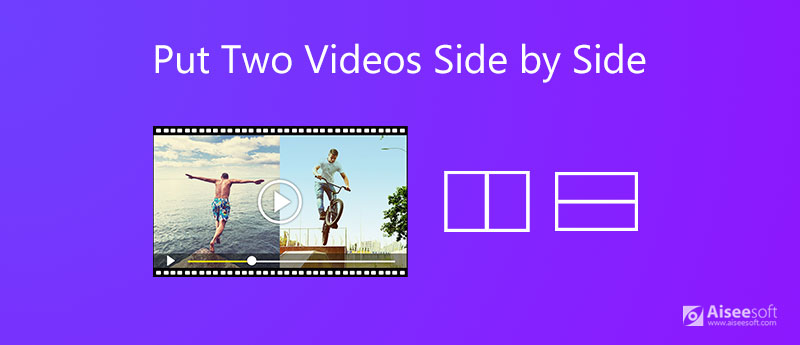
Aiseesoft Video Converter Ultimate é mais do que um criador de colagens de vídeos que permite colocar dois vídeos lado a lado. Você também pode criar um MV, aplicar diferentes filtros de vídeo e cortar os videoclipes desejados. Além disso, existem dezenas de modelos, opções de borda, configurações de proporção e até mesmo aplicar filtros de vídeo 3D.

Downloads
Aiseesoft Video Converter Ultimate
100% seguro. Sem anúncios.
100% seguro. Sem anúncios.
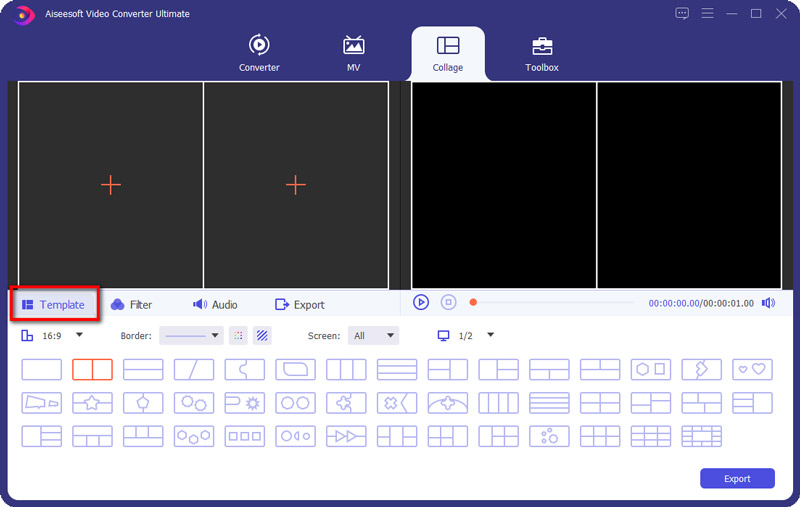
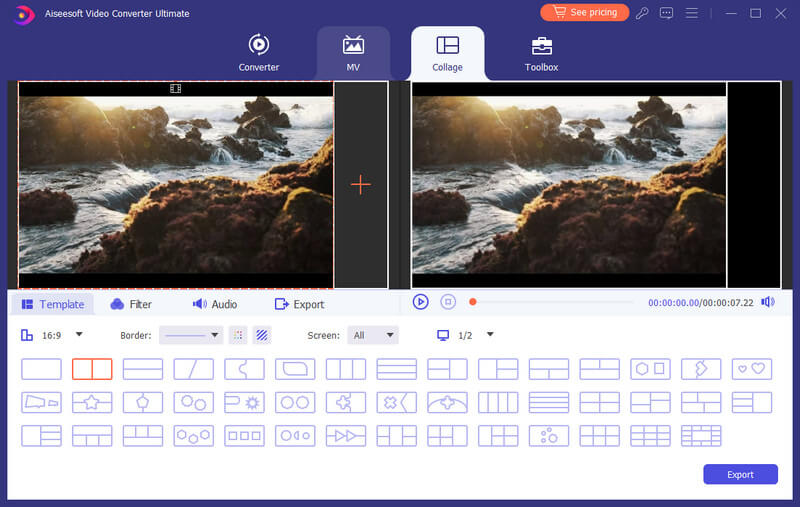
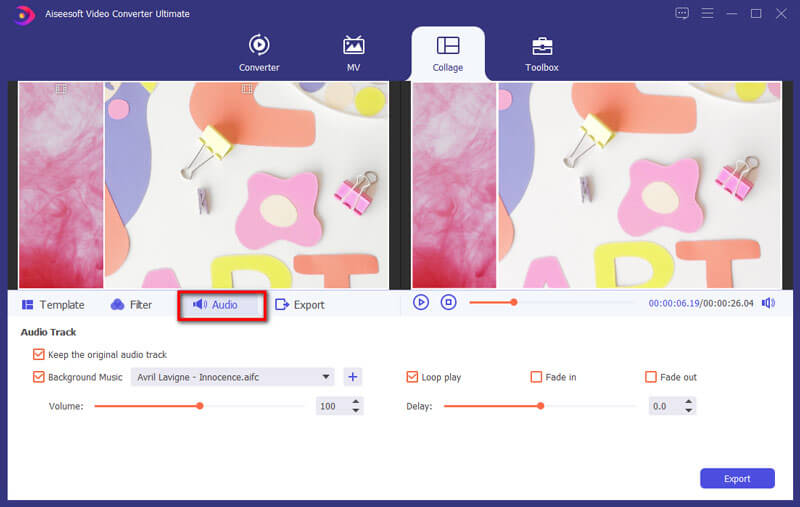
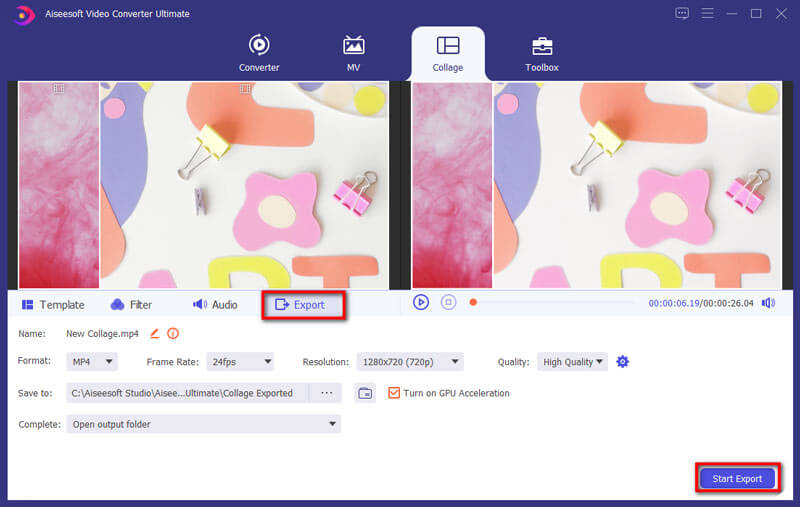
Quando você estiver usando um MacBook Pro ou iPhone, basta usar o iMovie gratuito para colocar dois vídeos lado a lado. Ele permite que você escolha o local para combinar os vídeos com alguns recursos básicos de edição de vídeo. Mas é difícil sincronizar os vídeos ou selecionar mais modelos de colagem.
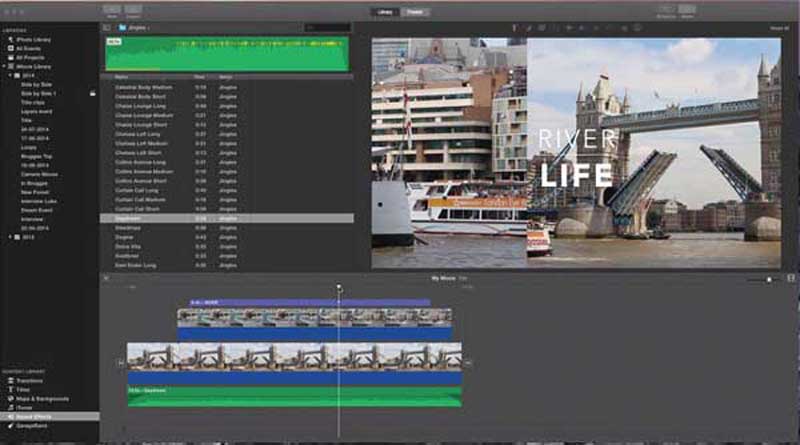
Diferente das formas anteriores, colocar dois vídeos lado a lado com o Premiere Pro é muito complicado. Ele não apenas permite que você crie um efeito de tela dividida, mas também adiciona bordas e anima o vídeo. Mas todo o processo leva muito tempo para criar um vídeo satisfatório.
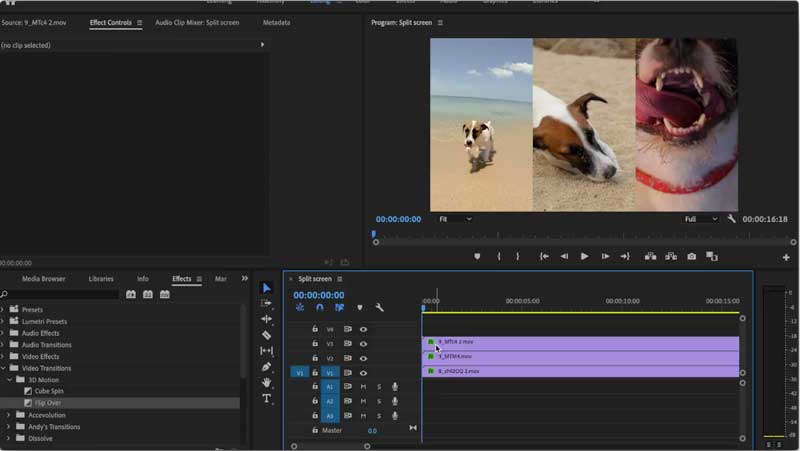
Se você precisa criar vídeos com um efeito Picture in Picture ou colocar dois vídeos lado a lado, VideoPad é outro programa usado com frequência para criar vídeos em tela dividida. Vá para a opção Motion para fazer o efeito de vídeo desejado com as seguintes etapas.
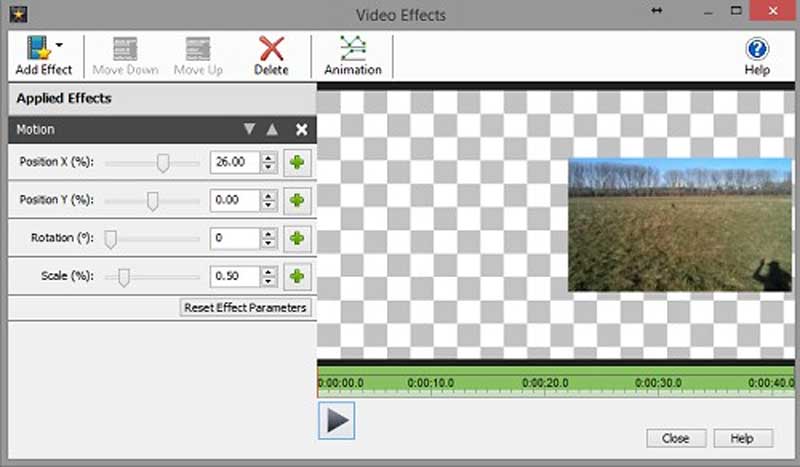
1. Quais são os melhores aplicativos para colocar dois vídeos lado a lado no iPhone?
Além do iMovie mencionado acima, você também pode usar PhotoGrid, Unfold, Video Collage e Photo Grid, ou até mesmo o Instagram diretamente. Mas deve ser difícil gerenciar os vídeos, especialmente quando você precisa colocar dois vídeos lado a lado em estilo sincronizado no iPhone.
2. Onde posso obter mais inspiração para colocar dois vídeos lado a lado?
Se você não estiver satisfeito com o efeito básico de colocar dois vídeos lado a lado, também poderá procurar mais modelos de colagem, como transição dividida, efeito de quadro de câmera, tela dividida com falha, transição de perspectiva 3D, tela dividida com vários quadros , e mais outros efeitos de vídeo.
3. Existe uma maneira alternativa de colocar dois vídeos lado a lado?
Existem várias maneiras de fazer dois vídeos lado a lado, como TikTok e YouTube. Mas fornece apenas alguns modelos básicos para criar vídeos em um quadro fixo. Claro, você também pode usar o codec de vídeo para criar um vídeo em tela dividida em seu site.
Conclusão
Quando você precisa criar uma história em um vídeo colocando dois vídeos lado a lado, você pode aprender mais sobre os 4 programas mais recomendados para Windows e Mac no artigo. Para combinar os dois vídeos facilmente como profissão, você pode simplesmente fazer o download gratuito do Aiseesoft Video Converter Ultimate para criar um vídeo com o recurso de tela dividida.
Fazer vídeo em tela dividida
Faça uma colagem de vídeo no TikTokColoque vários vídeos em uma telaVídeo em tela divididaFaça um vídeo em tela divididaCriador de Colagens de VídeoFaça um vídeo em tela dividida no Movavicolagem iPhotoFaça uma colagem de vídeoTela dividida no Premiere ProMelhor editor de vídeo em tela divididaMelhores aplicativos de vídeo lado a ladoFaça vídeos de reaçãoCriar vídeos imagem em imagemColoque dois vídeos lado a lado
O Video Converter Ultimate é um excelente conversor, editor e aprimorador de vídeo para converter, aprimorar e editar vídeos e músicas em 1000 formatos e muito mais.
100% seguro. Sem anúncios.
100% seguro. Sem anúncios.